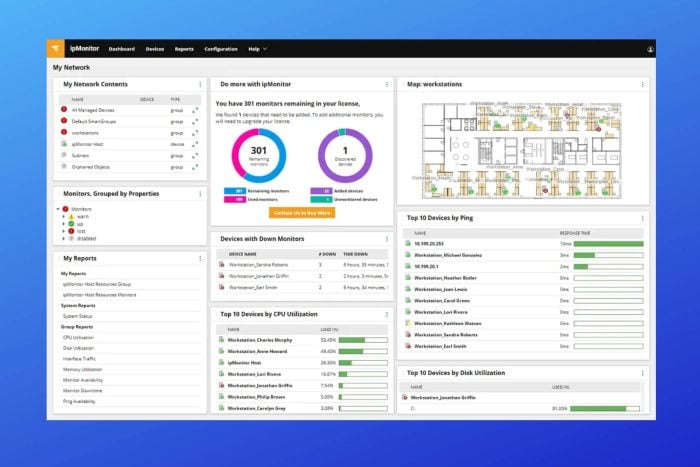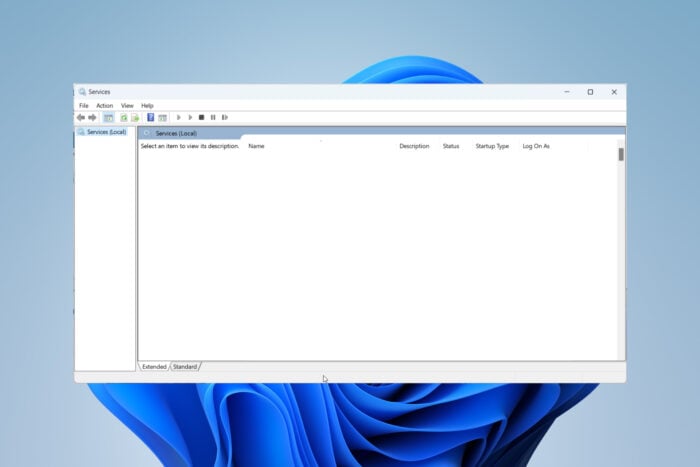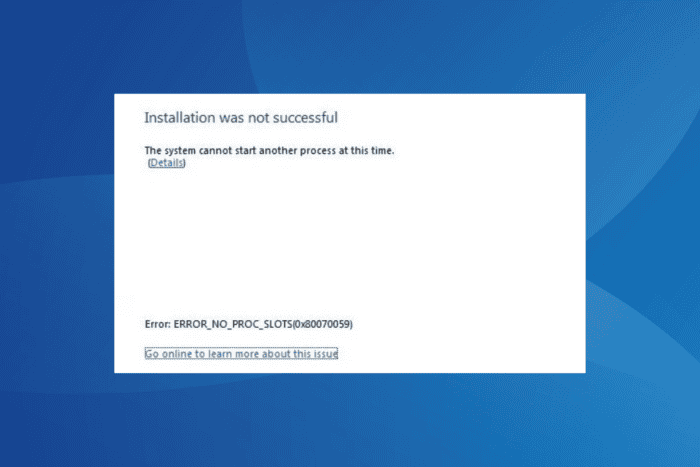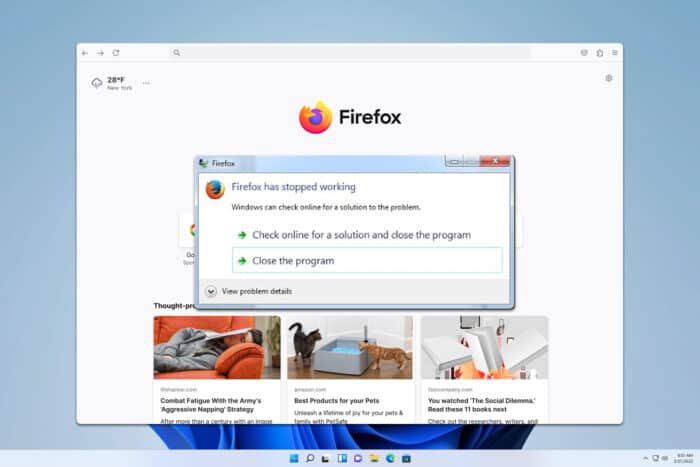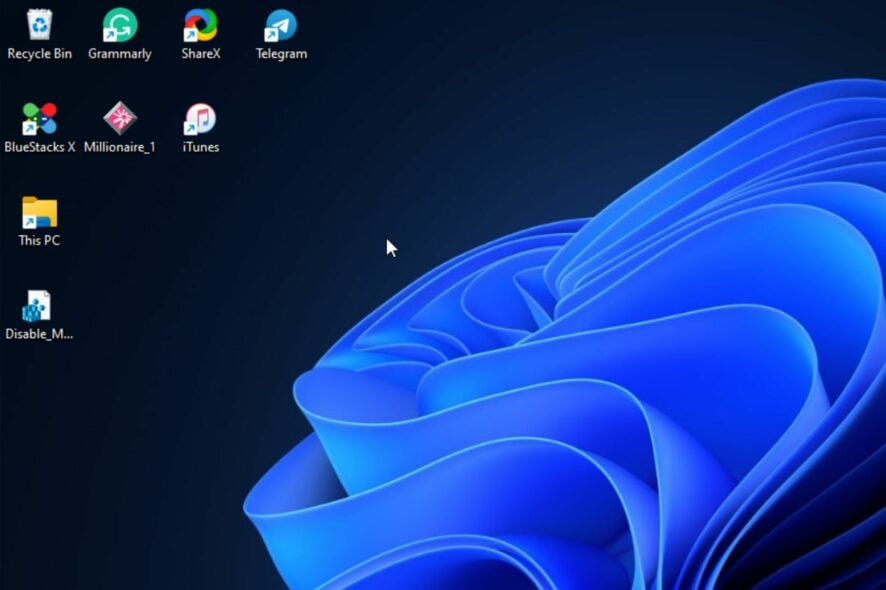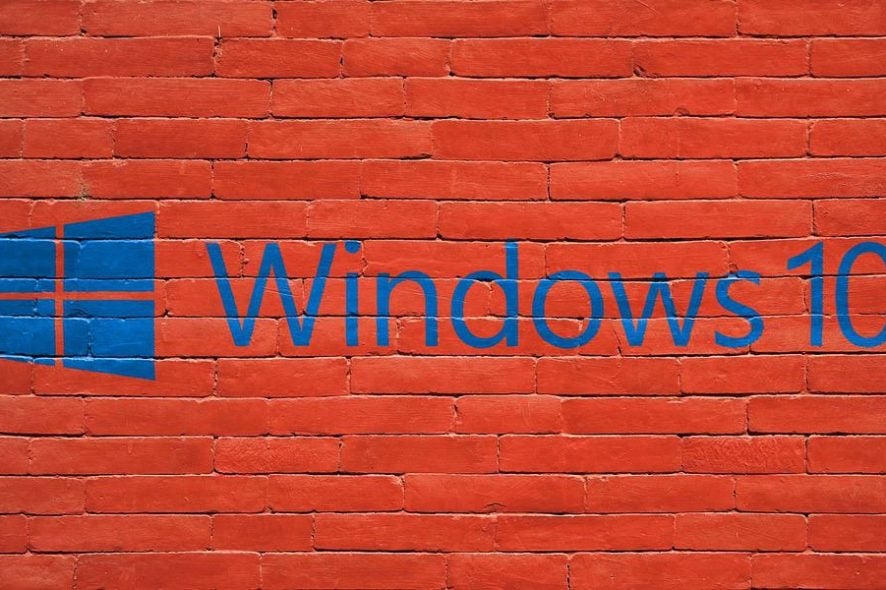McAfee Client Mostra Sempre lo Stato del Sistema come Inattivo

Un gran numero di persone ha lamentato su diversi forum online che il loro client McAfee non funziona correttamente.
L’applicazione mostra sempre lo stato del sistema come inattivo, indipendentemente dalle modifiche apportate alle impostazioni del software.
Questo problema può diventare frustrante nel tempo, poiché non consente di essere sicuri di essere protetti dalle minacce online.
L’errore di cui stiamo parlando può essere causato dal Windows Boot Loader o dal Boot Manager che non funzionano correttamente, oppure da un problema di spazio su disco.
Il processo di Crittografia disco McAfee [DE] è la fonte di questo messaggio di errore, e dovremo utilizzare un prompt dei comandi elevato per risolverlo.
Nell’articolo di oggi discuteremo del miglior metodo da applicare in questa situazione e tornare a esplorare il mondo online senza rischi per la sicurezza.
A seconda della versione di McAfee che utilizzi, la soluzione al problema differirà, poiché è causata da elementi diversi.
In uno dei casi, il problema è causato dal Boot Loader, e nell’altro caso è causato dalla mancanza di sufficiente spazio libero su disco rigido disponibile sull’unità che stai cercando di crittografare.
MIGLIOR ANTIVIRUS CHE CONSIGLIAMOESET HOME
Proteggi i tuoi dispositivi con tecnologia di cybersecurity premiata.
4.9 /5 verifica offerta ► Intego
Massimizza la sicurezza e le prestazioni del tuo PC con una rilevazione delle minacce digitali di alto livello.
4.8 /5 verifica offerta ► Bitdefender Antivirus
Rimani al sicuro con una tecnologia di rilevazione e prevenzione basata su AI innovativa.
4.6 /5 verifica offerta ► TotalAV
Naviga sul web in sicurezza per un massimo di 3 dispositivi su sistemi Windows, Mac, iOS o Android.
4.4 /5 verifica offerta ► Guard.io
Miglior strumento di sicurezza per attività di navigazione intensa.
4.0 /5 verifica offerta ►
Come posso risolvere l’errore dello stato del sistema McAfee?
1. Usa PowerShell per risolvere il problema dei dati di configurazione del Boot
- Premi i tasti Windows + X sulla tastiera per aprire il sottomenu Start.
- Scegli l’opzione Windows PowerShell (Admin).
-
Copia-incolla questo comando all’interno della finestra del prompt dei comandi:
Bcdedit /set {default} path \Windows\System32\Winload.efi - Premi Invio per eseguire il comando.
-
Copia-incolla il seguente comando:
Bcdedit /set {bootmgr} path \Efi\Microsoft\Boot\Bootmgfw.efi - Premi Invio per eseguire il comando.
- Chiudi la finestra PowerShell e riavvia il PC.
Se Windows PowerShell ha smesso di funzionare, non preoccuparti, controlla la nostra guida passo-passo per risolvere subito questo problema.
Inoltre, per ottenere una comprensione completa di questo problema, puoi visitare il centro assistenza ufficiale di McAfee.
2. Deframmenta l’unità usando PowerShell
- Premi i tasti Windows + X e scegli l’opzione Windows PowerShell (Admin).
-
All’interno del prompt dei comandi elevato, esegui questo comando:
chkdsk /r - Dopo che il processo è completato, riavvia il sistema.
- Riduci manualmente l’unità che sta causando il problema utilizzando il tool di Partizionamento dischi di Microsoft chiamato Diskpart (Controlla la pagina di Microsoft Build per ulteriori informazioni su come farlo).
Deframmentare l’hard disk problematico ti aiuterà a ottenere lo spazio necessario affinché McAfee funzioni correttamente.
Leggi di più su questo argomento
- Come disinstallare McAfee quando il tool di rimozione non funziona
- Recensione di Panda Antivirus – È affidabile?
- Panda Antivirus per Windows XP: una revisione completa
- Panda Antivirus Uninstaller – Come scaricarlo e usarlo
3. Prova a cambiare il tuo antivirus con uno più affidabile
Se McAfee continua a causare più problemi che soluzioni, devi considerare di provare un altro antivirus che sia meno soggetto a tali problemi.
Lo strumento di sicurezza raccomandato qui sotto è leggero sul tuo sistema e protegge tutti i tuoi dispositivi con una licenza, incluso il router o la webcam.
Inoltre, rimarrai protetto soprattutto quando effettui pagamenti o transazioni bancarie online.
Viene fornito con un periodo di prova di 30 giorni, quindi avrai tutto il tempo per sapere se ti piace o meno.
Nella guida alla risoluzione di oggi abbiamo esplorato entrambe le possibili cause per l’errore di McAfee che non consente al software di mostrare lo stato corretto del sistema, e abbiamo offerto una soluzione rapida per ciascuna di esse.
Poiché questo può esporre il tuo sistema e i tuoi dati a vari rischi online, diventa un problema ancora più importante se viene lasciato irrisolto per un lungo periodo di tempo.
Se hai lo stesso problema in ufficio, non esitare a scegliere uno dei migliori antivirus per Windows Server per rafforzare la sicurezza dei dati della tua azienda.
Speriamo che questa guida ti abbia offerto una soluzione per risolvere il problema dello stato inattivo della crittografia disco McAfee.
Non esitare a farci sapere se questo articolo ti è stato utile, o se hai qualche suggerimento. Puoi contattarci lasciando un commento nel box presente sotto questo articolo e raccontarci tutto.